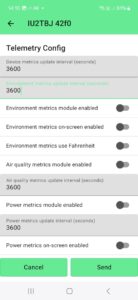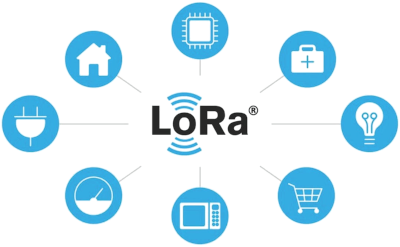Configurare Heltec V3 step-by-step
Questa miniguida ha come scopo mostrare l’installazione di Meshtastic su un device Heltec V3 in ambiente Windows e smartphone Android. Le informazioni possono essere usate come riferimento anche per altri dispositivi analoghi.
Sinchè non sarete esperti dei vari parametri e delle loro implicazioni (ad esempio cambiare un broadcast interval potrebbe voler dire saturare il canale molto velocemente) il suggerimento è di NON TOCCARE NULL’ALTRO e di non mettervi a “giocare”: potreste creare problemi ed instabilità a tutta la rete !
IMPORTANTE: COLLEGATE SEMPRE L’ANTENNA PRIMA DI ACCENDERE IL DEVICE altrimenti rischiate di bruciare la sezione radio.
Installare driver USB CP2102
I dispositivi Heltec usano il chip CP2102 per gestire la comunicazione USB e quindi dovete assicurarvi di avere installato nella vostra macchina Windows i relativi driver. Se così non fosse andate a https://www.silabs.com/developers/usb-to-uart-bridge-vcp-drivers?tab=downloads , scaricate ed installate i CP210x Universal Windows Driver
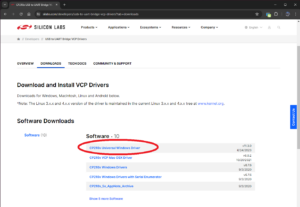
Flashare Meshtastic
Il modo più semplice è usare una recente versione del browser Chrome (o Edge) che supporta internamente il colloquio con le porte seriali e quindi può essere usato per flashare il firmware quasi come fosse un programma dedicato.
Collegate il vostro Heltec V3 alla porta USB del PC (ricordatevi prima di collegare l’antenna !)

e usando Chrome (o Edge) andate all’indirizzo Internet https://flasher.meshtastic.org/ e selezionate le seguenti opzioni:
- Device: Heltec V3
- Firmware: uno ‘stable’ recente (in foto il 2.3.4) (gli ‘stable’ sono sempre ‘Beta’, gli ‘unstable’ sono ‘Alpha’)
- per finire cliccate su Flash
Nota: non preoccupatevi se in basso a destra appare la scritta “Not Connected”.
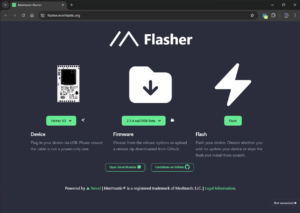
Il successivo passaggio richiede altri parametri. Lasciate per sicurezza 115200 baud e attivate sempre il Full Erase ed Install in modo da rimuovere eventuali dati presenti: diversi utenti hanno avuto problemi in tal senso non cancellando completamente la flash e risultando poi in strani malfunzionamenti.
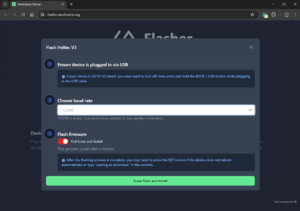
Il passaggio successivo richiede di selezionare la porta seriale alla quale è collegato l’Heltec:
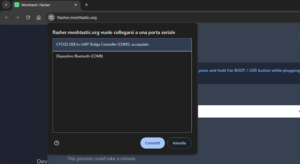
Cliccando su Erase Flash and Install … si parte ! A 115200 baud ci vogliono alcuni minuti per completare tutta la procedura:
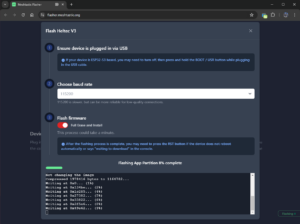
Alla fine l’Heltec si avvia da solo con Meshtastic e nella finestra in basso del browser avrete l’output di debug generato dall’Heltec stesso:

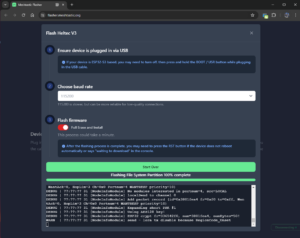
A questo punto potete chiudere il browser e con il vostro PC Windows abbiamo finito.
Configuriamo il device
Passiamo ora al vostro smartphone Android.
Attivate il bluetooth del telefono, installate e avviate sul vostro smartphone Android l’app Meshtastic
NOTA BENE: ogni volta che modificherete un parametro, i nuovi dati vengono trasmessi all’Heltec il quale ogni singola volta poi si riavvierà. Risulta una procedura discretamente noiosa e lenta. Bisogna avere pazienza e fare tutto con calma.
Cliccando sul tasto (+) in basso a destra andiamo ad aggiungere un nuovo device: il vostro !
Sul display dell’Heltec apparirà il codice a 6 cifre necessario per completare l’associazione bluetooth.
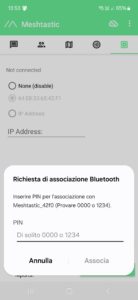
REGION
E’ la prima cosa da impostare. In alto a destra, di default è “UNSET” e va impostata come “EU_868”
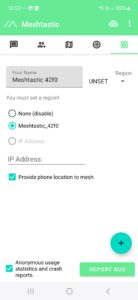
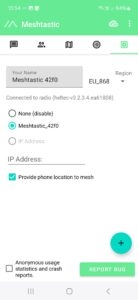
Andiamo ora in Radio Configuration cliccando sugli immancabili tre puntini verticali in alto a destra
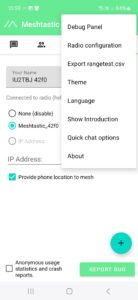
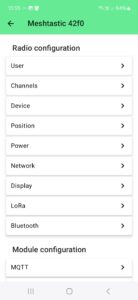
LORA
Per primissima cosa configuriamo il modulo LoRa
Modem preset: MEDIUM_FAST (questo è importantissimo !)
Hop Limit: 3
Tx Power: lasciate il default di 27dBm ma ricordate che comunque il modulo SX1262 non va oltre i 22 dBm reali. Potete abbassare la potenza in caso di necessità (ad esempio test tra due nodi vicini)
Ignore MQTT: OFF (disabilitato)
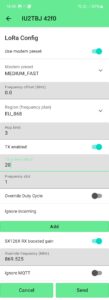
USER
Qui inserirete il vostro Long Name e lo Short Name. Per la convenzione da utilizzarsi e ulteriori spiegazioni potete leggere la wiki Convenzione del nome dei nodi.
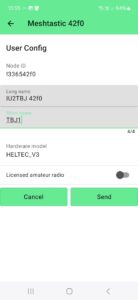
DEVICE
Role: CLIENT
NodeInfo broadcast interval: 10800 se avete un nodo fisso, altrimenti 3600 se il nodo è mobile.
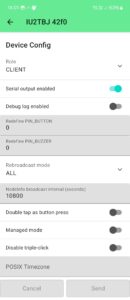
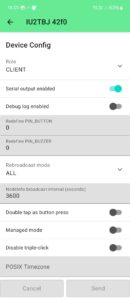
POSITION
Postion broadcast interval: 43200 se avete un nodo fisso, altrimenti 3600 se il nodo è mobile.
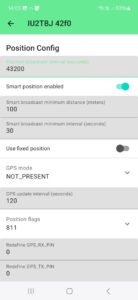
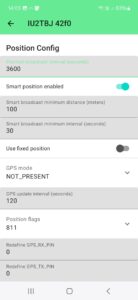
POWER
Super Deep Sleep duration: il default è 1 anno (!), portatelo ad un valore di qualche ora, ad esempio 21600 (6 ore)
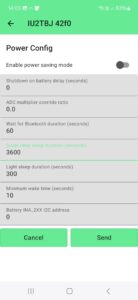
TELEMETRY
Device metrics update interval: 3600